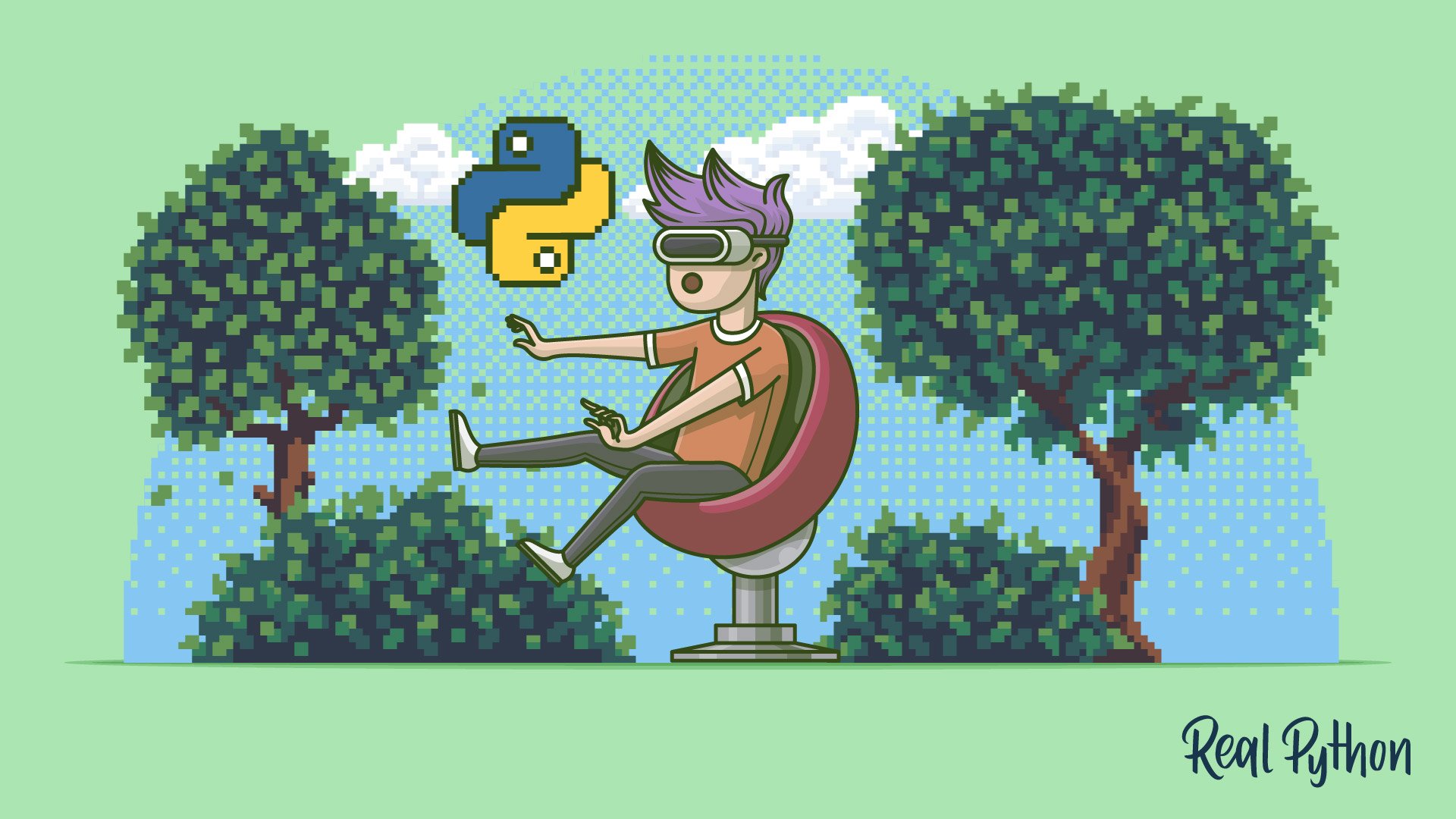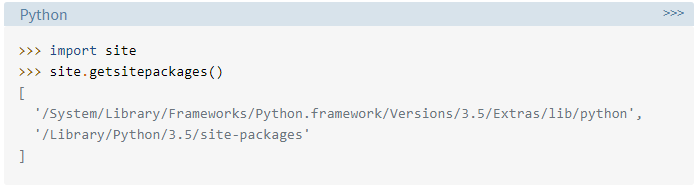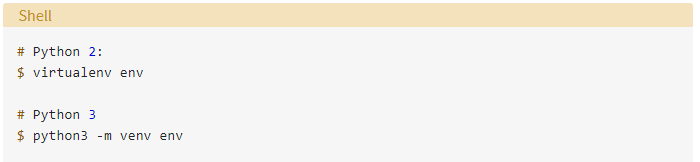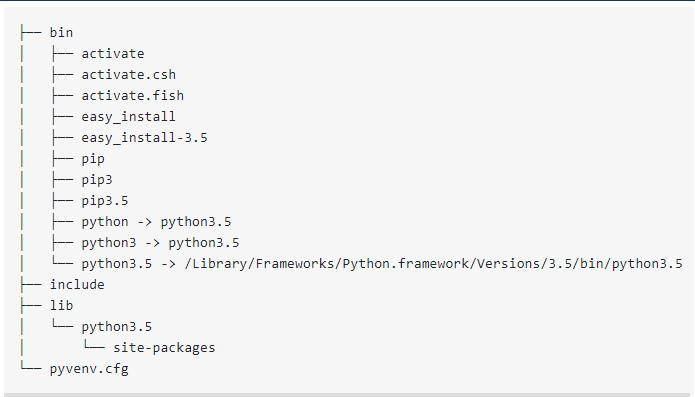что такое виртуальное окружение в питоне
Виртуальные окружения в Python
Python знаменит своей обширной стандартной библиотекой и девизом «батарейки в комплекте» (batteries included). Даже из коробки Python позволяет удобно и быстро решить огромный пласт задач, например, например, работа с файлами, запуск простого веб-сервера, работа с электронной почтой, парсинг XML и JSON, и так далее. Во всяком случае, это намного удобнее, чем писать shell-скрипты 😅
Кроме того, у Python имеется огромная экосистема сторонних библиотек, поддерживаемых сообществом энтузиастов. Эти библиотеки реализуют отсутствующую в стандартной поставке функциональность, либо пере-реализуют уже имеющуюся, но удобнее. Если у вас возникла потребность в какой-то функциональности, то почти наверняка кто-то уже написал для этого библиотеку, и нужно просто погуглить.
Установка сторонней библиотеки
Каждый начинающий программист знает, как установить библиотеку. Набираем
и понеслась! Множество библиотек в своих инструкциях по установке именно так и предлагают их устанавливать. Это и правда работает, это и правда так просто, но есть нюансы. В этом месте закопаны очень популярные грабли, по которым прошлось множество начинающих питонистов, в том числе и я.
Как pip устанавливает пакеты
Давайте разберемся, что же происходит, когда юзер набирает в терминал такую команду. В общих чертах происходит следующее.
Давайте подробнее разберем третий шаг. Установка пакета — звучит загадочно и сложно, но на самом деле ничего сложного здесь не происходит. pip просто распаковывает zip-архив в определенное место (это справедливо для формата wheel, для установки пакетов в других форматах могут потребоваться дополнительные действия, но давайте разберем самый распространённый и простой случай). Куда именно происходит установка? Это можно узнать, выполнив следующую команду:
В списке sys.path можно увидеть директорию site-packages — именно туда и будет установлена библиотека. Давайте в этом убедимся.
До установки пакета:
После установки пакета:
Как видим, в директорию site-packages добавилась библиотека requests вместе со всеми своими зависимостями.
Важные мысли, которые я пытаюсь донести:
А это значит, что в один интерпретатор Python нельзя установить две версии одной библиотеки одновременно. При установке новой версии предыдущая «перезатирается». Просто как если бы вы распаковали другой архив с совпадающими именами файлов в то же самое место.
Боль — это жизненный опыт
Что же будет, если вам понадобится работать над двумя проектами, которые будут требовать разных, не совместимых между собой версий одной и той же библиотеки? Возможно, между этими версиями в библиотеку были внесены какие-то крупные ломающие изменения, например, переименовались методы/функции или изменился набор аргументов.
Вы просто не сможете работать над такими проектами одновременно. Установка зависимостей одного проекта сломает другой, и наоборот. При переключении между проектами придётся каждый раз устанавливать зависимости нужного проекта, что довольно легко забыть сделать.
Ситуация кажется маловероятной, но я гарантирую, что рано или поздно это случится, если устанавливать зависимости всех своих проектов в один интерпретатор. Всё усугубляется тем фактом, что прямые зависимости вашего проекта тянут за собой свои зависимости (под-зависимости), те, в свою очередь, тоже могут от чего-то зависеть (под-под-зависимости). В итоге вы получаете целое дерево зависимостей. И если где-то в этом дереве окажется библиотека не той версии, что ожидалось, то весь проект может начать очень странно работать. Вы получите такие эзотерические ошибки, которых еще никто в интернете до вас не встречал. Если всё сразу сломалось, то считайте, что легко отделались — по крайней мере, так довольно просто понять, в чём проблема. Но бывают и ситуации намного хуже, когда приложение просто начинает немножко иначе работать, без каких-либо ошибок, и возможно придется потратить долгие часы на траблшутинг, чтобы найти настоящую причину.
Надеюсь, я убедил вас, что устанавливать зависимости нескольких проектов в один интерпретатор — это очень-очень плохо. Но как же тогда правильно?
Виртуальные окружения
Как создавать виртуальные окружения
Начиная с Python версии 3.5 (на данный момент это самая старая из официально поддерживаемых версий языка, так что справедливо ожидать, что как минимум везде установлен Python 3.5 или новее), создать виртуальное окружение стало очень просто:
Например, допустим, что мы работаем над проектом blog_source :
В директорию env будет скопирован тот самый интерпретатор, при помощи которого виртуальное окружение и создавалось. Т.е. если
то в виртуальном окружении будет та же самая версия:
Активируем окружение
Посмотрим, что внутри директории env :
Обратите внимание, что в директории bin есть некий файл activate в нескольких вариантах для разных шеллов. Это и есть «точка входа» в виртуальное окружение. Просто создать виртуальное окружение мало, нужно его активировать. Но сначала проверим, какие python и pip (исполняемые файлы) используются в обычном режиме работы:
Это мой обычный Python, вне виртуального окружения, назовём его глобальным. Теперь активируем виртуальное окружение:
Для Windows процесс активации будет отличаться (допустим, что виртуальное окружение создано в C:\src\blog_source ):
Теперь проверим еще раз, какие python и pip используются:
Посмотрите на пути — мы внутри виртуального окружения! Теперь можно смело устанавливать любые пакеты, и это никак не повлияет на глобальный Python или на другие виртуальные окружения:
Можно запускать любые файлы, и они будут иметь доступ к установленным пакетам:
IDE тоже нужно настроить, указав путь к bin/python внутри виртуального окружения, тогда редактор сможет лучше вам помогать.
И мы видим, что команда python снова вызывает глобальный интерпретатор. При этом виртуальное окружение осталось в своей директории, оно просто не активно. В следующий раз, когда будет нужно поработать с виртуальным окружением, не забудьте снова его активировать.
Виртуальное окружение можно полностью удалить, когда оно перестанет быть нужным:
В идеале, у вас должна быть возможность в любой момент удалить и пересоздать виртуальное окружение заново, для этого храните список зависимостей проекта и содержите его в актуальном состоянии (например, в requirements.txt ). В процессе разработки могут случиться всякие казусы с зависимостями, и иногда проще пересоздать виртуальное окружение заново, чем пытаться починить сломанное.
Вот так можно работать с виртуальными окружениями в Python. Всегда устанавливайте зависимости проектов только в изолированные виртуальные окружения. Не смешивайте зависимости разных проектов в одном окружении.
Ничего не устанавливайте в глобальный интерпретатор
Установка начинается, прогресс-бары заполняются, но в итоге всё завершается чем-то типа такого:
Может нарушить целостность системы.
Подробнее про этот метод установки читайте здесь.
установить программу через пакетный менеджер ОС, например:
Выводы
Да, виртуальные окружения — определенно не самая удобная часть разработки на Python, и уж точно не самая простая тема, к этому просто нужно привыкнуть. Несколько раз повторил, выработал привычку — в целом, ничего сложного. Кроме того, экосистема Python развивается очень быстро, и я надеюсь, что скоро правильная установка пакетов и управление виртуальными окружениями станут намного легче. Уже сейчас можно пользоваться такими инструментами, которые в некоторой мере прячут от пользователя виртуальные окружения:
Стабильных вам зависимостей и кода без багов!
Создание виртуальных окружений и установка библиотек для Python 3 в IDE PyCharm
Язык программирования Python считается достаточно простым. На нем легче и быстрее пишутся программы, по сравнению с компилируемыми языками программирования. Для Python существует множество библиотек, позволяющих решать практически любые задачи. Есть, конечно, и минусы и другие нюансы, но это отдельная тема.
Довольно часто я вижу, как мои знакомые и друзья начинают изучать Python и сталкиваются с проблемой установки и использования сторонних библиотек. Они могут несколько часов потратить на установку библиотеки, и даже, могут не справиться с этим и забить на неё. В то время как, в большинстве случаев, это можно было сделать за несколько минут.
Статья начинается с базовых вещей: с установки Python 3, инструментов разработки Pip и Virtualenv и среды разработки PyCharm в Windows и в Ubuntu. Для многих это не представляет трудностей и возможно, что уже всё установлено.
После чего будет то, ради чего задумывалась статья, я покажу как в PyCharm создавать и использовать виртуальные окружения и устанавливать в них библиотеки с помощью Pip.
Установка Python и Pip
Pip является менеджером пакетов для Python. Именно с помощью него обычно устанавливаются модули/библиотеки для разработки в виде пакетов. В Windows Pip можно установить через стандартный установщик Python. В Ubuntu Pip ставится отдельно.
Установка Python и Pip в Windows
Для windows заходим на официальную страницу загрузки, где затем переходим на страницу загрузки определенной версии Python. У меня используется Python 3.6.8, из-за того, что LLVM 9 требует установленного Python 3.6.
Во время установки ставим галочку возле Add Python 3.x to PATH и нажимаем Install Now:
Установка Python и Pip в Ubuntu
В Ubuntu установить Python 3 можно через терминал. Запускаем его и вводим команду установки. Вторая команда выводит версию Python.
Далее устанавливаем Pip и обновляем его. После обновления необходимо перезапустить текущую сессию (или перезагрузить компьютер), иначе возникнет ошибка во время вызова Pip.
Основные команды Pip
Рассмотрим основные команды при работе с Pip в командой строке Windows и в терминале Ubuntu.
Установка VirtualEnv и VirtualEnvWrapper
VirtualEnv используется для создания виртуальных окружений для Python программ. Это необходимо для избежания конфликтов, позволяя установить одну версию библиотеки для одной программы, и другу для второй. Всё удобство использования VirtualEnv постигается на практике.
Установка VirtualEnv и VirtualEnvWrapper в Windows
В командной строке выполняем команды:
Установка VirtualEnv и VirtualEnvWrapper в Ubuntu
Для Ubuntu команда установки будет следующей:
После которой в конец
Работа с виртуальным окружением VirtualEnv
Рассмотрим основные команды при работе с VirtualEnv в командой строке Windows и в терминале Ubuntu.
| Команда | Описание |
|---|---|
| mkvirtualenv env-name | Создаем новое окружение |
| workon | Смотрим список окружений |
| workon env-name | Меняем окружение |
| deactivate | Выходим из окружения |
| rmvirtualenv env-name | Удаляем окружение |
Установка PyCharm
PyCharm — интегрированная среда разработки для языка программирования Python. Обладает всеми базовыми вещами необходимых для разработки. В нашем случае огромное значение имеет хорошее взаимодействие PyCharm с VirtualEnv и Pip, чем мы и будем пользоваться.
Установка PyCharm в Windows
Скачиваем установщик PyCharm Community для Windows с официального сайта JetBrains. Если умеете проверять контрольные суммы у скаченных файлов, то не забываем это сделать.
В самой установке ничего особенного нету. По сути только нажимаем на кнопки next, и в завершение на кнопку Install. Единственно, можно убрать версию из имени папки установки, т.к. PyCharm постоянно обновляется и указанная версия в будущем станет не правильной.
Установка PyCharm в Ubuntu
Скачиваем установщик PyCharm Community для Linux с официального сайта JetBrains. Очень хорошей практикой является проверка контрольных сумм, так что если умеете, не ленитесь с проверкой.
Теперь в директории
Далее выполняем команды в терминале:
Производим установку. И очень важно в конце не забыть создать desktop файл для запуска PyCharm. Для этого в Окне приветствия в нижнем правом углу нажимаем на Configure → Create Desktop Entry.
Установка PyCharm в Ubuntu из snap-пакета
PyCharm теперь можно устанавливать из snap-пакета. Если вы используете Ubuntu 16.04 или более позднюю версию, можете установить PyCharm из командной строки.
Использование VirtualEnv и Pip в PyCharm
Поддержка Pip и Virtualenv в PyCharm появилась уже довольно давно. Иногда конечно возникают проблемы, но взаимодействие работает в основном стабильно.
Рассмотрим два варианта работы с виртуальными окружениями:
Первый пример: использование собственного виртуального окружения для проекта
Создадим программу, генерирующую изображение с тремя графиками нормального распределения Гаусса Для этого будут использоваться библиотеки matplotlib и numpy, которые будут установлены в специальное созданное виртуальное окружение для программы.
Запускаем PyCharm и окне приветствия выбираем Create New Project.
В мастере создания проекта, указываем в поле Location путь расположения создаваемого проекта. Имя конечной директории также является именем проекта. В примере директория называется ‘first_program’.
Теперь установим библиотеки, которые будем использовать в программе. С помощью главного меню переходим в настройки File → Settings. Где переходим в Project: project_name → Project Interpreter.
Здесь мы видим таблицу со списком установленных пакетов. В начале установлено только два пакета: pip и setuptools.
Справа от таблицы имеется панель управления с четырьмя кнопками:
Для добавления (установки) библиотеки в окружение нажимаем на плюс. В поле поиска вводим название библиотеки. В данном примере будем устанавливать matplotlib. Дополнительно, через Specify version можно указать версию устанавливаемого пакета и через Options указать параметры. Сейчас для matplotlib нет необходимости в дополнительных параметрах. Для установки нажимаем Install Package.
После установки закрываем окно добавления пакетов в проект и видим, что в окружение проекта добавился пакет matplotlib с его зависимостями. В том, числе был установлен пакет с библиотекой numpy. Выходим из настроек.
Теперь мы можем создать файл с кодом в проекте, например, first.py. Код программы имеет следующий вид:
Далее указываем в поле Name имя конфигурации и в поле Script path расположение Python файла с кодом программы. Остальные параметры не трогаем. В завершение нажимаем на Apply, затем на OK.
Теперь можно выполнить программу и в директории с программой появится файл gauss.png :
Второй пример: использование предварительно созданного виртуального окружения
Данный пример можно использовать во время изучения работы с библиотекой. Например, изучаем PySide2 и нам придется создать множество проектов. Создание для каждого проекта отдельного окружения довольно накладно. Это нужно каждый раз скачивать пакеты, также свободное место на локальных дисках ограничено.
Более практично заранее подготовить окружение с установленными нужными библиотеками. И во время создания проектов использовать это окружение.
В этом примере мы создадим виртуальное окружения PySide2, куда установим данную библиотеку. Затем создадим программу, использующую библиотеку PySide2 из предварительно созданного виртуального окружения. Программа будет показывать метку, отображающую версию установленной библиотеки PySide2.
Далее в созданном окружении устанавливаем пакет с библиотекой PySide2, также как мы устанавливали matplotlib. И выходим из настроек.
Теперь мы можем создавать новый проект использующий библиотеку PySide2. В окне приветствия выбираем Create New Project.
Для проверки работы библиотеки создаем файл second.py со следующий кодом:
Далее создаем конфигурацию запуска программы, также как создавали для первого примера. После чего можно выполнить программу.
Заключение
У меня нет богатого опыта программирования на Python. И я не знаком с другими IDE для Python. Поэтому, возможно, данные IDE также умеют работать с Pip и Virtualenv. Использовать Pip и Virtualenv можно в командой строке или в терминале. Установка библиотеки через Pip может завершиться ошибкой. Есть способы установки библиотек без Pip. Также создавать виртуальные окружения можно не только с помощью Virtualenv.
В общем, я лишь поделился небольшой частью опыта из данной области. Но, если не вдаваться в глубокие дебри, то этого вполне достаточно знать, чтобы писать простые программы на Python с использованием сторонних библиотек.
Установка и использование virtualenv в Python
virtualenv — это инструмент для создания изолированной среды Python. У такой среды есть отдельна установка python, при ее использовании загруженные библиотеки недоступны другим. Можно сделать так, чтобы у этой среды не было доступа к глобальным библиотекам.
Virtualenv — простой и рекомендованный способ настройки среды Python.
Отличия virtualenv и venv
Venv — это пакет, который идет по умолчанию с Python 3.3+. В версии Python 2 его нет.
Virtualenv — более продвинутая библиотека. По ссылке можно ознакомиться с основными отличиями.
Виртуальную среду можно создать и с помощью venv, но все-таки рекомендуется установить и использовать virtualenv для полноценной работы.
Установка virtualenv с помощью pip
Для установки virtualenv с Python нужно использовать pip. Желательно предварительно обновить этот инструмент.
После обновления можно установить и virtualenv:
Создание виртуальной среды
1. Перейдите в директорию, в которой вы хотите создать виртуальную среду(например папка проекта).
Назвать среду можно как угодно
После выполнения команды вы увидите логи:
Эта команда создает локальную копию среды. Работая с ней, важно не забывать об активации, чтобы использовались нужные версии конкретных инструментов и пакетов.
3. Для активации новой виртуальной среды используйте команду:
После этого название текущей среды отобразится слева от символа ввода: (venv_name) username@desctop:
Теперь при установке любого пакета с помощью pip он будет размещаться в папках этой среды, изолированно от глобальной установки.
Деактивации virtualenv
Введите ее и приставка venv_name пропадет. Вы вернетесь к использованию глобально версии python.
Удаление виртуальной среды
Для удаления виртуальной среды достаточно просто удалить папку проекта. Для этого используется следующая команда:
Решение популярных ошибок
Ошибки при создании virtualenv. При попытке создать virtualenv с Python 3.7 могут возникнуть следующие ошибки.
Использование полного пути к виртуальной среде. Может быть такое, что при использовании команды virtualenv будет использована не та версия. Для решения проблемы нужно лишь задать полные пути как к virtualenv, так и к Python в системе.
А получить их можно с помощью этой команды:
Python: виртуальное окружение, виртуальная среда
Статья расскажет, зачем нужна виртуальная среда в проектах на Python. Что это такое, как она используется, на что стоит обратить внимание.
Виртуальное окружение — для чего оно?
Язык программирования Python, как многие другие языки, обладает своим уникальным способом загрузки и хранения пакетов (модулей). Это имеет как плюсы, так и минусы. Дело в том, что есть несколько расположений, где сохраняются пакеты, установленные в системе. Большая часть их хранится в дочернем каталоге пути, а он, в свою очередь, находится в sys.prefix.
На том же Маке можно без проблем найти, где конкретно sys.prefix указывает на применение оболочки Python:
Нас интересуют в большей мере сторонние пакеты, которые установлены посредством easy_install либо pip install. В большинстве случаев они находятся в одной из директорий, на которую указывает site.getsitepackages:
Все эти нюансы следует знать, чтобы понимать ситуацию, ведь по дефолту каждый системный объект станет применять одинаковые каталоги при хранении пакетов. Может показаться, что это несущественно. Да, если речь идёт о системных пакетах, которые считаются частью стандартной библиотеки. Совсем другое дело, если речь идёт о сторонних пакетах.
Представьте простую ситуацию: у вас 2 пакета (ProjectA and ProjectB). Оба связаны зависимостью с одной и той же библиотекой — ProjectC. Если же мы начнём запрашивать различные версии ProjectC, могут возникнуть затруднения. ProjectA может запросить одну версию (1.0), а ProjectB — другую, более новую (2.0). В этом и заключается большая проблема «Питона» — он не различает версии в каталоге «site-packages».
Раз проекты хранятся с учётом их названий, различий между версиями нет, в результате чего ProjectA и ProjectB будут применять одну и ту же версию, а это не есть хорошо.
Как раз здесь на сцену и выходит виртуальное окружение (среда) Python, делая это совместно с инструментами virtualenv/ven.
Так что же такое виртуальное окружение (virtual environment)?
Основной задачей виртуального окружения в языке Python является создание изолированной среды для «Пайтон»-проектов. Что это значит: — любой проект способен иметь собственные зависимости; — зависимости второго проекта не оказывают влияния на зависимости первого и наоборот.
Если вернуться к примеру выше, становится очевидным, что следует просто разделить виртуальные окружения для ProjectA и ProjectB. В итоге каждая отдельная среда будет зависеть от любой версии ProjectC и не зависеть друг от друга.
Профит налицо, ведь отсутствуют ограничения на то, во скольких экземплярах будет виртуальное окружение, ведь они являются обычными директориями, где содержится несколько скриптов. А ещё их довольно легко создать, используя средства командной строки — речь идёт об инструментах virtualenv либо pyenv для Python.
Применение виртуальной среды
Если у вас Python 3, модуль venv должен быть уже установлен. Если же нет, вопрос можно решить, выполнив установку Python-инструмента virtualenv посредством pip:
Внимание! Следует понимать, что venv и virtualenv — это, по сути, 2 разных инструмента, имеющих несколько различий в плане команд.
Создадим новый каталог, с которым потом станем работать, следующей командой:
Теперь создадим новое виртуальное окружение внутри каталога:
Внимание! По дефолту ни один из существующих сторонних пакетов не включён.
В Python 3 подход venv имеет преимущество, вынуждающее применять определённую версию Python-интерпретатора, который нужен для создания виртуальной среды. Зато вы избежите проблем, выясняя, какая именно инсталляция «Пайтон» базируется в новом виртуальном окружении.
В вышеуказанном примере данная команда создаст каталог «env», структура которого будет выглядеть приблизительно так:
Разберём, что в папках, подробнее: • bin – это файлы, взаимодействующие с виртуальным окружением; • include – это С-заголовки, которые компилируют Python-пакеты; • lib – это копия Python-версии совместно с папкой «site-packages», где находится каждая зависимость.
Идём дальше. У нас в наличии копии (символические ссылки) ряда Python-инструментов. Данные файлы применяются, чтобы команды и «Пайтон»-код выполнялись в контексте созданной среды, что позволяет достичь изоляции от глобальной среды.
Весьма интересны скрипты activate, находящиеся в bin. Они применяются в целях настройки вашей оболочки для применения исполняемого файла окружения «Пайтон» и его сайтовых пакетов по дефолту.
Для использования этих пакетов среды в условиях изоляции, надо их активировать, выполнив активацию простой командой:
Здесь важно учесть, что ваше приглашение командной строки уже носит префикс вашего окружения (для нашего примера это env). Речь идёт об индикаторе, свидетельствующем, что в данный момент времени env активен. Это, в свою очередь, подтверждает то, что выполнимые «Пайтон»-файлы задействуют пакеты и настройки лишь из этого виртуального окружения.
Если надо показать изолированный пакет, что называется, в деле, подойдёт модуль bcrypt. Давайте скажем, что он установлен где-то в системе, а не в нашем виртуальном окружении.
Перед проверкой вернёмся назад в контекст «system» с помощью команды deactivate:
Теперь сеанс оболочки вернулся в нормальное состояние, а команда python будет ссылаться на общую Python-инсталляцию. Сделать это можно, когда заблагорассудиться, но после того, как закроете определённое виртуальное окружение. Далее следует установить bcrypt и воспользоваться им в целях хэширования пароля:
А теперь давайте посмотрим, что случится, если попробовать ту же самую команду, когда виртуальное окружение активно: